鸿蒙Harmony4.0开发-ArkUI(一)条件渲染控制
渲染控制概述
ArkUI通过自定义组件的build()函数和@builder装饰器中的声明式UI描述语句构建相应的UI。在声明式描述语句中开发者除了使用系统组件外,还可以使用渲染控制语句来辅助UI的构建,这些渲染控制语句包括控制组件是否显示的条件渲染语句,基于数组数据快速生成组件的循环渲染语句以及针对大数据量场景的数据懒加载语句。
if/else:条件渲染
使用规则
- 支持if、else和else if语句。
- if、else if后跟随的条件语句可以使用状态变量。
- 允许在容器组件内使用,通过条件渲染语句构建不同的子组件。
- 条件渲染语句在涉及到组件的父子关系时是“透明”的,当父组件和子组件之间存在一个或多个if语句时,必须遵守父组件关于子组件使用的规则。
- 每个分支内部的构建函数必须遵循构建函数的规则,并创建一个或多个组件。无法创建组件的空构建函数会产生语法错误。
- 某些容器组件限制子组件的类型或数量,将条件渲染语句用于这些组件内时,这些限制将同样应用于条件渲染语句内创建的组件。例如,Grid容器组件的子组件仅支持GridItem组件,在Grid内使用条件渲染语句时,条件渲染语句内仅允许使用GridItem组件。
更新机制
当if、else if后跟随的状态判断中使用的状态变量值变化时,条件渲染语句会进行更新,更新步骤如下:
- 评估if和else if的状态判断条件,如果分支没有变化,无需执行以下步骤。如果分支有变化,则执行2、3步骤:
- 删除此前构建的所有子组件。
- 执行新分支的构造函数,将获取到的组件添加到if父容器中。如果缺少适用的else分支,则不构建任何内容。
条件可以包括Typescript表达式。对于构造函数中的表达式,此类表达式不得更改应用程序状态。
使用场景
使用if进行条件渲染
@Entry
@Component
struct ViewA {
@State count: number = 0;
build() {
Column() {
Text(`count=${this.count}`)
if (this.count > 0) {
Text(`count is positive`)
.fontColor(Color.Green)
}
Button('increase count')
.onClick(() => {
this.count++;
})
Button('decrease count')
.onClick(() => {
this.count--;
})
}
}
}
if语句的每个分支都包含一个构建函数。此类构建函数必须创建一个或多个子组件。在初始渲染时,if语句会执行构建函数,并将生成的子组件添加到其父组件中。 每当if或else if条件语句中使用的状态变量发生变化时,条件语句都会更新并重新评估新的条件值。如果条件值评估发生了变化,这意味着需要构建另一个条件分支。此时ArkUI框架将:
- 删除所有以前渲染的(早期分支的)组件。
- 执行新分支的构造函数,将生成的子组件添加到其父组件中。
在以上示例中,如果count从0增加到1,那么if语句更新,条件count > 0将重新评估,评估结果将从false更改为true。因此,将执行条件为真分支的构造函数,创建一个Text组件,并将它添加到父组件Column中。如果后续count更改为0,则Text组件将从Column组件中删除。由于没有else分支,因此不会执行新的构造函数。
if … else …语句和子组件状态
以下示例包含if … else …语句与拥有@State装饰变量的子组件。
@Component
struct CounterView {
@State counter: number = 0;
label: string = 'unknown';
build() {
Row() {
Text(`${this.label}`)
Button(`counter ${this.counter} +1`)
.onClick(() => {
this.counter += 1;
})
}
}
}
@Entry
@Component
struct MainView {
@State toggle: boolean = true;
build() {
Column() {
if (this.toggle) {
CounterView({ label: 'CounterView #positive' })
} else {
CounterView({ label: 'CounterView #negative' })
}
Button(`toggle ${this.toggle}`)
.onClick(() => {
this.toggle = !this.toggle;
})
}
}
}
CounterView(label为 ‘CounterView #positive’)子组件在初次渲染时创建。此子组件携带名为counter的状态变量。当修改CounterView.counter状态变量时,CounterView(label为 ‘CounterView #positive’)子组件重新渲染时并保留状态变量值。当MainView.toggle状态变量的值更改为false时,MainView父组件内的if语句将更新,随后将删除CounterView(label为 ‘CounterView #positive’)子组件。与此同时,将创建新的CounterView(label为 ‘CounterView #negative’)实例。而它自己的counter状态变量设置为初始值0。
以下示例展示了条件更改时,若需要保留counter值所做的修改。
@Component
struct CounterView {
@Link counter: number;
label: string = 'unknown';
build() {
Row() {
Text(`${this.label}`)
Button(`counter ${this.counter} +1`)
.onClick(() => {
this.counter += 1;
})
}
}
}
@Entry
@Component
struct MainView {
@State toggle: boolean = true;
@State counter: number = 0;
build() {
Column() {
if (this.toggle) {
CounterView({ counter: $counter, label: 'CounterView #positive' })
} else {
CounterView({ counter: $counter, label: 'CounterView #negative' })
}
Button(`toggle ${this.toggle}`)
.onClick(() => {
this.toggle = !this.toggle;
})
}
}
}
此处,@State counter变量归父组件所有。因此,当CounterView组件实例被删除时,该变量不会被销毁。CounterView组件通过@Link装饰器引用状态。状态必须从子级移动到其父级(或父级的父级),以避免在条件内容或重复内容被销毁时丢失状态。
嵌套if语句
条件语句的嵌套对父组件的相关规则没有影响。
@Entry
@Component
struct CompA {
@State toggle: boolean = false;
@State toggleColor: boolean = false;
build() {
Column() {
Text('Before')
.fontSize(15)
if (this.toggle) {
Text('Top True, positive 1 top')
.backgroundColor('#aaffaa').fontSize(20)
// 内部if语句
if (this.toggleColor) {
Text('Top True, Nested True, positive COLOR Nested ')
.backgroundColor('#00aaaa').fontSize(15)
} else {
Text('Top True, Nested False, Negative COLOR Nested ')
.backgroundColor('#aaaaff').fontSize(15)
}
} else {
Text('Top false, negative top level').fontSize(20)
.backgroundColor('#ffaaaa')
if (this.toggleColor) {
Text('positive COLOR Nested ')
.backgroundColor('#00aaaa').fontSize(15)
} else {
Text('Negative COLOR Nested ')
.backgroundColor('#aaaaff').fontSize(15)
}
}
Text('After')
.fontSize(15)
Button('Toggle Outer')
.onClick(() => {
this.toggle = !this.toggle;
})
Button('Toggle Inner')
.onClick(() => {
this.toggleColor = !this.toggleColor;
})
}
}
}
鸿蒙的ArkUI渲染控制,本篇只介绍了条件渲染控制更多的鸿蒙进阶学习,可以主页查找或私信交流。下面附上一份鸿蒙开发的略缩学习路线,高清完整版找↓↓↓保存:
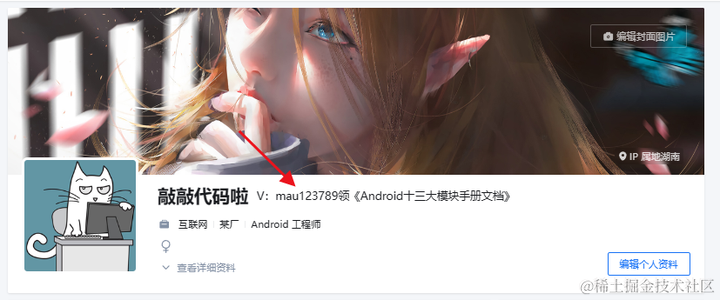

本文来自互联网用户投稿,该文观点仅代表作者本人,不代表本站立场。本站仅提供信息存储空间服务,不拥有所有权,不承担相关法律责任。 如若内容造成侵权/违法违规/事实不符,请联系我的编程经验分享网邮箱:chenni525@qq.com进行投诉反馈,一经查实,立即删除!
- Python教程
- 深入理解 MySQL 中的 HAVING 关键字和聚合函数
- Qt之QChar编码(1)
- MyBatis入门基础篇
- 用Python脚本实现FFmpeg批量转换
- 从vue小白到高手,从一个内容管理网站开始实战开发第九天,登录功能后台功能设计--业务逻辑层基础接口和基础服务实现
- 20231227在Firefly的AIO-3399J开发板的Android11下配置单后摄像头ov13850
- 前端---css 元素溢出
- 认识Linux指令之 “tar” 指令
- C++文件操作
- Java 反射(二)-类加载
- 16-Echarts简化系列之:平行坐标系 parallel 和 parallelAxis 坐标轴
- js同步异步 事件循环 宏微任务理解
- Python | Flask测试:发送post请求的接口测试
- yarn install禁止运行脚本